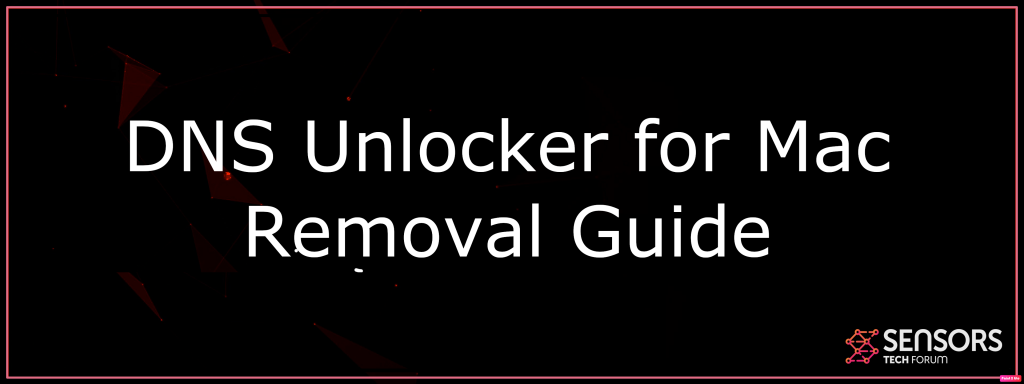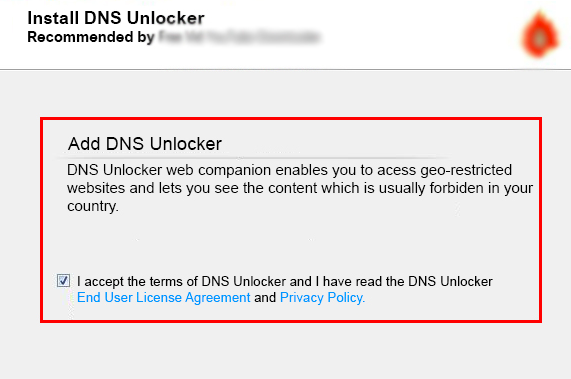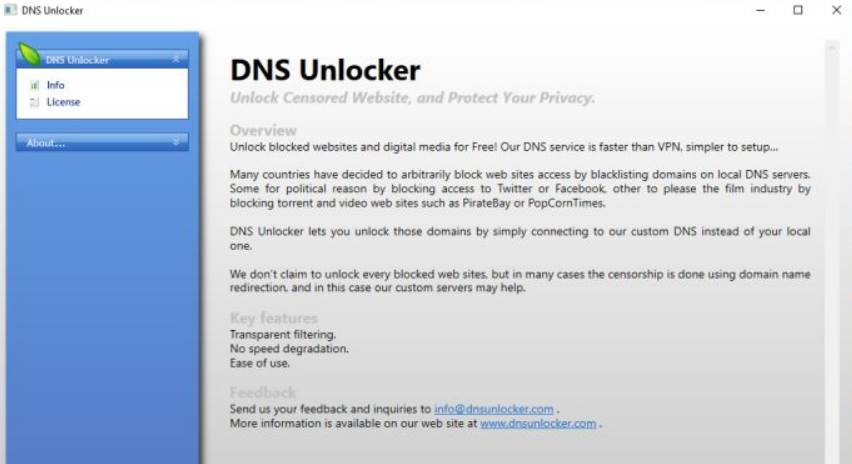Che cos'è DNS Unlocker per Mac
DNS Unlocker Mac è un programma adware molto invadente e aggressivo. Continua a diffondersi e generare promozioni oggi. Tra la distribuzione principale, i metodi sono con applicazioni in bundle. Il programma indesiderato afferma di aprire siti geograficamente limitati fornendo al contempo un'esperienza più veloce e anche migliore per te. Quello non è vero.
Questo post è stato creato con l'idea in mente di chiarirti qual è il programma indesiderato DNS Unlocker Mac e come rimuoverlo dal tuo Mac e fermarti “Pubblicità di DNS Unlocker” dallo presentarsi.
Ha coinvolto la nostra attenzione come un software non sollecitato estremamente irritante, detto DNS Unlocker, che abbiamo visto indietro nel tempo 2015 è presumibilmente tornato 2020 con una nuova configurazione e una nuovissima interfaccia utente, promettendo ancora gli stessi casi ingannevoli che consentirà sicuramente agli utenti di accedere a siti Web con restrizioni geografiche, come Netflix e anche altri di questo tipo personalizzando le impostazioni DNS sui computer delle vittime. Il virus DNS Unlocker per Mac è il tipo di applicazione software che modifica le impostazioni di rete sul tuo computer, ma fa anche di più. Il programma discutibile mostra vari tipi di promozioni, che hanno l'obiettivo di condurti a siti che sfruttano i computer su siti Internet di terze parti commercializzati da questo PUP (programma potenzialmente indesiderato). Considerando che alcuni di questi siti possono portare a truffe o URL dannosi, ti consigliamo di leggere questo articolo in quanto potrebbe aiutarti a riconoscere di più su DNS Unlocker Mac e esattamente come puoi rimuoverlo dal tuo sistema Mac.
DNS Unlocker Mac
Il sistema Mac potrebbe presentare rallentamenti. Il tuo indirizzo DNS verrà sicuramente cambiato per nominarne alcuni. Quando la navigazione sul Web, vedrai sicuramente molti contenuti pubblicitari, che possono essere mirati. Per eliminare DNS Unlocker Mac e tutta la pubblicità dal tuo browser web, devi leggere attentamente questo articolo.
Nell'autunno del 2014, il programma software DNS Unlocker per Mac ha fatto la sua prima apparizione. Quando è emerso e ha guadagnato una certa popolarità, gli individui stavano esaminando se le pubblicità ostili spammate dal programma fossero pericolose. L'hanno chiamato “Netflix Unlocker DNS”. Probabilmente credevano che fosse associato a Netflix o avevano appena visto il design del logo sullo sblocco DNS(.) con il sito. Poiché Netflix e altri servizi avevano i loro siti Internet protetti, lo strumento DNS Unlocker per Mac è apparso attraente per molte persone.

Sommario minaccia
| Nome | DNS Unlocker |
| Tipo | Adware |
| breve descrizione | Mira a modificare le impostazioni sul tuo Mac e può cambiare il suo DNS predefinito per indurlo a causare reindirizzamenti del browser e visualizzare annunci diversi. |
| Sintomi | Il Mac e il browser Web iniziano a visualizzare vari tipi di annunci online, che si traduce in un rallentamento e persino nel congelarlo. |
| Metodo di distribuzione | Scarica bundle. Le pagine Web che possono pubblicizzare. |
| Detection Tool |
Verifica se il tuo sistema è stato interessato da malware
Scarica
Strumento di rimozione malware
|
Esperienza utente | Iscriviti alla nostra Forum per discutere DNS Unlocker. |
DNS Unlocker Mac- Attività e scopo
Subito dopo la comprensione di quanto fosse grave il programma, è venuto alla luce. La pubblicità e anche lo spam venivano prodotti come matti, così come gli utenti non possono eliminare l'applicazione software con una facile disinstallazione. I forum di discussione erano pieni di discussioni su come eliminare l'applicazione indesiderata e ripristinare le normali impostazioni di un sistema informatico. In 2015, l'interruttore di download diretto sul dnsunlocker(.) sito web com è stato eliminato, e anche più avanti nell'anno, la sua Informativa sulla privacy è stata interrotta. Siti geograficamente limitati si aprirono e apparvero in più paesi.
DNS Unlocker Mac può essere disperso con accordi di installazione di terze parti. Questo adware è davvero invadente e può bypassare le difese del tuo sistema Mac in vari modi. Un piano di raggruppamento o un programma di installazione di software libero potrebbe essere la causa della presenza dell'adware sul tuo computer Mac. Configurazioni del genere possono includere componenti aggiuntivi per l'installazione, Per impostazione predefinita,, e anche tu potresti non esserne consapevole. Evitare che ciò accada può essere fatto se si scoprono alcune configurazioni avanzate o personalizzate all'interno della procedura guidata di configurazione, per poter deselezionare le parti.
Il programma DNS Unlocker non utilizza i metodi tradizionali di installazione sui sistemi informatici degli utenti. Il programma di solito “autostop” le procedure guidate di installazione di vari altri programmi che vengono comunemente scaricati e installati gratuitamente online. Questi programmi possono essere rilassati ottimizzatore di sistema, programma software per il download di torrent, lettore multimediale e altra applicazione software di aiuto fornita per il download totalmente gratuito da siti Internet di terzi.
Dato che è possibile che i programmi di installazione vengano modificati, possono contenere DNS Unlocker contribuito a loro tra le loro azioni di installazione, simile al seguente:
Ma questo non è l'unico metodo tramite il quale DNS Unlocker Mac entra nei clienti’ sistemi informatici. Il programma DNS Unlocker può anche essere visto avere il proprio programma di installazione se viene scaricato e installato dal proprio sito Internet o siti Web che lo pubblicizzano come un dispositivo utile. Il programma di installazione si presenta come il seguente:
DNS Unlocker Mac è pubblicizzato come un pratico software come afferma la descrizione nella sua procedura guidata di configurazione del software:
“Unlocker DNS
Sbloccare Censored Sito web e proteggere la privacyPanoramica
Sbloccare siti bloccati e media digitali per Free! Il nostro servizio DNS è più veloce di VPN, semplice da installare ...Molti paesi hanno deciso di bloccare l'accesso arbitrariamente siti web da lista nera domini sui server DNS locali. Alcuni per ragione politica bloccando l'accesso a Twitter o Facebook, altro per compiacere l'industria cinematografica bloccando torrent e video siti web come PirateBay o PopCornTimes.
DNS Unlocker Mac ti consente di sbloccare quei domini semplicemente collegandoti al nostro DNS personalizzato anziché a quello locale.
Noi non pretendiamo di sbloccare ogni siti Web bloccati, ma in molti casi la censura viene fatto usando nome di dominio reindirizzamento, e in questo caso, i nostri server personalizzati possono essere d'aiuto.
-caratteristiche principali
-filtraggio trasparente.
-Nessuna degradazione della velocità.
-Facilità d'uso.”
Così come questo programma può funzionare come un aiuto legittimo che migliora la tua esperienza di navigazione web, si può fare di più. Collegandoti al server web dei suoi designer, puoi aprire il tuo Mac a un livello completamente nuovo di problemi per tua informazione.
DNS Unlocker Mac può essere disperso con l'aiuto di siti di inizio non identificati, in particolare se ospitano collegamenti di reinstradamento. Facendo clic su annunci diversi come banner, i pop-up o gli annunci nel testo sono un altro metodo per consentire all'applicazione indesiderata di accedere al tuo computer. Potrebbero esistere anche altri approcci per la diffusione dell'adware. Uno dei browser Internet più comuni che potrebbero essere interessati sono: Mozilla Firefox, Google Chrome, Safari, Opera e altri.
DNS Unlocker Mac è un vecchio, ma ancora piattaforma funzionale. Il programma software non viene più utilizzato direttamente con il suo nome di dominio principale. Tuttavia, continua a localizzare nuovi clienti per mettere in pericolo i loro strumenti di sistema informatico. Essere invadenti e anche ostili come prima questo programma adware rimane a prosperare.
DNS Unlocker Mac presentava numerose iterazioni come l'ultima versione della variante DNS Unlocker 1.4.
Gli eseguibili di processo relativi a DNS Unlocker hanno versioni e nomi delle città americane e anche delle città ad esse collegate:
- DNSpallenville
- DNSridgewood
- DNSlockington
- DNSnewville (a.k.a. DNS Unlocker 1.4).
Le pubblicità del programma indesiderato possono essere identificate all'istante se presenti tra questi testi:.
- Ads by Unlocker DNS.
- Annuncio da Unlocker DNS.
- Realizzato da Unlocker DNS.
- Ad di Unlocker DNS.
- Ad di Unlocker DNS.
- Portato a voi da Unlocker DNS.
Puoi accedere a molti siti Web diversi dai reindirizzamenti allegati al famigerato DNS Unlocker. I contenuti di marketing relativi a DNS Unlocker Mac possono essere visualizzati ovunque sulla rete sotto forma di pop-up, in-text link web, pop-under, banner, interstiziale, annunci di transizione o altri.
La Privacy Policy di DNS Unlocker Il Mac in realtà non è stato aggiornato da maggio, 2015. Un po 'poco chiaro nel metodo in cui è composto, il piano chiarisce che il sito web, servizi, e anche le applicazioni collegate a DNS Unlocker raccolgono dettagli. Inoltre, le informazioni sono condivise con terze parti in alcuni scenari.
Gli annunci possono essere visualizzati nei browser Internet in qualsiasi momento.
I dettagli riservati possono essere mostrati ad altre terze parti (composto da commercianti, reti di pubblicità, attività pubblicitaria, società, mezzi di comunicazione e le altre parti interessate) in uno dei suddetti scenari, nonché allo scopo di stabilire o fornire pubblicità (se si utilizzano le nostre soluzioni, o soluzioni di altre terze parti).
Informazioni raccolte da DNS Unlocker Mac, secondo il suo Piano sulla privacy personale:.
- Il tuo software e anche le specifiche dell'attrezzatura.
- Il tipo di browser.
- La posizione geografica.
- La tua variante del browser web.
- Il sistema operativo.
- La versione del sistema operativo.
- Le tue scelte linguistiche.
Nel piano, è composto, che tutti i dettagli siano conservati indefinitamente a meno che un utente non chiami il team di supporto DNS nella propria e-mail e richieda la rimozione di tali informazioni.
DNS Unlocker Mac dichiara che vengono raccolti solo dettagli anonimi, ma questo non è reale, grazie ad esso ha accesso alle impostazioni DNS. Da lì, il tuo indirizzo IP può essere inviato ai suoi server web e riconoscerti. Per non parlare del fatto che il tuo indirizzo fisico è ulteriormente accumulato e riconoscere il tuo posto potrebbe essere adeguato per rintracciarti. Tutte queste informazioni sono offerte a terze parti diverse, che non sono menzionati nella Politica e rimangono anche sconosciuti. Se non desideri che la tua privacy venga intromessa e utilizzata in tal modo, dovresti prendere in considerazione l'eliminazione di DNS Unlocker.
Sbarazzarsi di DNS Unlocker completamente dal tuo Mac
DNS Unlocker Mac è davvero aggressivo e la semplice rimozione di alcuni dei suoi dati potrebbe non funzionare per rimuoverlo permanentemente. Se hai intenzione di provare, puoi rimuoverlo manualmente dal tuo computer seguendo la guida dettagliata alla rimozione fornita di seguito. Nel caso in cui il metodo di eliminazione manuale non elimini DNS Unlocker e tutti i suoi file interamente, quindi dovresti cercare ed eliminare anche qualsiasi tipo di avanzi con un innovativo dispositivo anti-malware. Uno strumento del genere può anche rendere il tuo sistema più sicuro in futuro.
Passaggi da preparare prima della rimozione:
Prima di iniziare a seguire i passi di seguito, Essere informati che si deve prima fare le seguenti operazioni preliminari:
- Eseguire il backup dei file nel caso in cui il peggio accade.
- Assicurarsi di avere un dispositivo con queste istruzioni su standy.
- Armatevi di pazienza.
- 1. Cerca malware per Mac
- 2. Disinstallare le app rischiose
- 3. Pulisci i tuoi browser
Passo 1: Cerca e rimuovi i file di sblocco DNS dal tuo Mac
Quando si trovano ad affrontare problemi sul vostro Mac come un risultato di script indesiderati e programmi come Unlocker DNS, il modo consigliato di eliminare la minaccia è quello di utilizzare un programma anti-malware. SpyHunter per Mac offre funzionalità di sicurezza avanzate insieme ad altri moduli che miglioreranno la sicurezza del tuo Mac e la proteggeranno in futuro.

Guida rapida e semplice alla rimozione di video malware per Mac
Passo bonus: Come rendere il tuo Mac più veloce?
Le macchine Mac mantengono probabilmente il sistema operativo più veloce in circolazione. Ancora, I Mac a volte diventano lenti e lenti. La guida video di seguito esamina tutti i possibili problemi che possono portare il tuo Mac a essere più lento del solito, nonché tutti i passaggi che possono aiutarti a velocizzare il tuo Mac.
Passo 2: Disinstallare Unlocker DNS e rimuovere i file e gli oggetti correlati
1. Colpire il ⇧ + ⌘ + U chiavi per aprire Utilità. Un altro modo è fare clic su "Vai" e quindi su "Utilità", come l'immagine qui sotto mostra:

2. Trova Activity Monitor e fai doppio clic su di esso:

3. Nel sguardo Activity Monitor per eventuali processi sospetti, appartenenti o relativi a Unlocker DNS:


4. Clicca sul "Andare" nuovamente il pulsante, ma questa volta seleziona Applicazioni. Un altro modo è con i pulsanti ⇧+⌘+A.
5. Nel menu Applicazioni, cercare qualsiasi applicazione sospetto o un'applicazione con un nome, simile o identico a Unlocker DNS. Se lo trovate, fare clic con il tasto destro sull'app e selezionare "Sposta nel cestino".

6. Selezionare conti, dopo di che cliccare sul elementi di login preferenza. Il Mac ti mostrerà un elenco di elementi che si avvia automaticamente quando si accede. Cercare eventuali applicazioni sospette identici o simili a Unlocker DNS. Seleziona l'app di cui vuoi interrompere l'esecuzione automatica, quindi seleziona su Meno (“-“) icona per nasconderlo.
7. Rimuovi manualmente eventuali file rimanenti che potrebbero essere correlati a questa minaccia seguendo i passaggi secondari di seguito:
- Vai a mirino.
- Nella barra di ricerca digitare il nome della app che si desidera rimuovere.
- Al di sopra della barra di ricerca cambiare i due menu a tendina per "File di sistema" e "Sono inclusi" in modo che è possibile vedere tutti i file associati con l'applicazione che si desidera rimuovere. Tenete a mente che alcuni dei file non possono essere correlati al app in modo da essere molto attenti che i file si elimina.
- Se tutti i file sono correlati, tenere il ⌘ + A per selezionare loro e poi li di auto "Trash".
Nel caso in cui non è possibile rimuovere DNS Unlocker via Passo 1 sopra:
Nel caso in cui non è possibile trovare i file dei virus e gli oggetti nelle applicazioni o altri luoghi che abbiamo sopra riportati, si può cercare manualmente per loro nelle Biblioteche del Mac. Ma prima di fare questo, si prega di leggere il disclaimer qui sotto:
1. Clicca su "Andare" e poi "Vai alla cartella" come mostrato sotto:

2. Digitare "/Library / LauchAgents /" e fai clic su Ok:

3. Eliminare tutti i file dei virus che hanno simili o lo stesso nome di Unlocker DNS. Se credete che ci sia tale file non, non eliminare nulla.

È possibile ripetere la stessa procedura con le seguenti altre directory Biblioteca:
→ ~ / Library / LaunchAgents
/Library / LaunchDaemons
Mancia: ~ è lì apposta, perché porta a più LaunchAgents.
Passo 3: Rimuovere DNS Unlocker - estensioni legate da Safari / Cromo / Firefox









DNS Unlocker-FAQ
Cos'è DNS Unlocker sul tuo Mac?
La minaccia DNS Unlocker è probabilmente un'app potenzialmente indesiderata. C'è anche una possibilità a cui potrebbe essere correlato Malware per Mac. Se è così, tali app tendono a rallentare in modo significativo il tuo Mac e visualizzare annunci pubblicitari. Potrebbero anche utilizzare cookie e altri tracker per ottenere informazioni di navigazione dai browser web installati sul tuo Mac.
I Mac possono prendere virus?
Sì. Tanto quanto qualsiasi altro dispositivo, I computer Apple ricevono malware. I dispositivi Apple potrebbero non essere un bersaglio frequente il malware autori, ma stai certo che quasi tutti i dispositivi Apple possono essere infettati da una minaccia.
Quali tipi di minacce esistono per Mac?
Secondo la maggior parte dei ricercatori di malware ed esperti di sicurezza informatica, il tipi di minacce che attualmente possono infettare il tuo Mac possono essere programmi antivirus non autorizzati, adware o dirottatori (PUP), Cavalli di Troia, ransomware e malware crittografico.
Cosa fare se ho un virus Mac, Like DNS Unlocker?
Niente panico! Puoi sbarazzarti facilmente della maggior parte delle minacce Mac isolandole prima e poi rimuovendole. Un modo consigliato per farlo è utilizzare un fornitore affidabile software di rimozione malware che può occuparsi della rimozione automaticamente per te.
Esistono molte app anti-malware per Mac tra cui puoi scegliere. SpyHunter per Mac è una delle app anti-malware per Mac consigliate, che può eseguire la scansione gratuitamente e rilevare eventuali virus. Ciò consente di risparmiare tempo per la rimozione manuale che altrimenti sarebbe necessario eseguire.
How to Secure My Data from DNS Unlocker?
Con poche semplici azioni. Innanzitutto, è imperativo seguire questi passaggi:
Passo 1: Trova un computer sicuro e collegalo a un'altra rete, non quello in cui è stato infettato il tuo Mac.
Passo 2: Cambiare tutte le password, a partire dalle password della posta elettronica.
Passo 3: consentire autenticazione a due fattori per la protezione dei tuoi account importanti.
Passo 4: Chiama la tua banca a modificare i dati della carta di credito (codice segreto, eccetera) se hai salvato la tua carta di credito per lo shopping online o hai svolto attività online con la tua carta.
Passo 5: Assicurati che chiama il tuo ISP (Provider o operatore Internet) e chiedi loro di cambiare il tuo indirizzo IP.
Passo 6: Cambia il tuo Password Wi-Fi.
Passo 7: (Opzionale): Assicurati di scansionare tutti i dispositivi collegati alla tua rete alla ricerca di virus e ripeti questi passaggi per loro se sono interessati.
Passo 8: Installa anti-malware software con protezione in tempo reale su ogni dispositivo che hai.
Passo 9: Cerca di non scaricare software da siti di cui non sai nulla e stai alla larga siti web di bassa reputazione generalmente.
Se segui queste raccomandazioni, la tua rete e i dispositivi Apple diventeranno significativamente più sicuri contro qualsiasi minaccia o software invasivo delle informazioni e saranno privi di virus e protetti anche in futuro.
Altri suggerimenti che puoi trovare sul nostro Sezione Virus MacOS, dove puoi anche porre domande e commentare i tuoi problemi con il Mac.
Informazioni sulla ricerca sullo sblocco DNS
I contenuti che pubblichiamo su SensorsTechForum.com, questa guida alla rimozione di DNS Unlocker inclusa, è il risultato di ricerche approfondite, duro lavoro e la dedizione del nostro team per aiutarti a rimuovere il problema specifico di macOS.
Come abbiamo condotto la ricerca su DNS Unlocker?
Si prega di notare che la nostra ricerca si basa su un'indagine indipendente. Siamo in contatto con ricercatori di sicurezza indipendenti, grazie al quale riceviamo aggiornamenti quotidiani sulle ultime definizioni di malware, compresi i vari tipi di minacce per Mac, in particolare adware e app potenzialmente indesiderate (soddisfatto).
Inoltre, la ricerca dietro la minaccia DNS Unlocker è supportata VirusTotal.
Per comprendere meglio la minaccia rappresentata dal malware per Mac, si prega di fare riferimento ai seguenti articoli che forniscono dettagli informati.